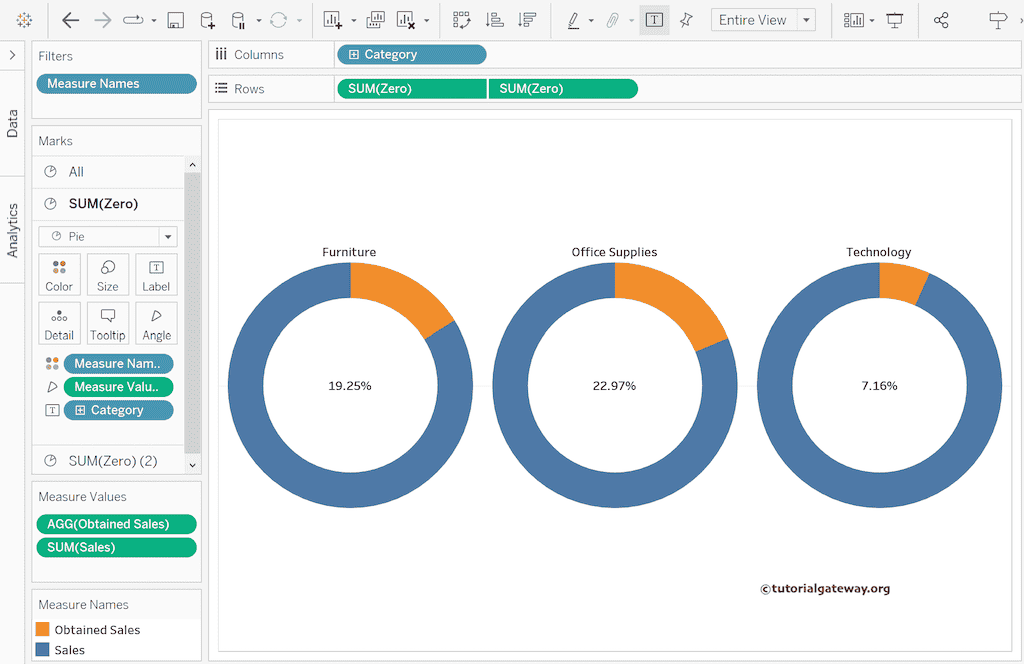在这篇 Tableau 文章中,我们将向您展示如何使用计算字段来创建 KPI(关键绩效指标)并在甜甜圈图中显示 KPI。
为了演示 Tableau KPI 甜甜圈图,我们使用了“Sample Superstore”Excel 文件。请访问“Excel 数据源”文章以了解数据源。
首先,我们需要创建几个计算字段,确切地说,是四个,用于编写表达式。因此,请转到“分析”菜单,或者点击向下箭头(标有红色)并选择“创建计算字段...”选项。
Tableau KPI 甜甜圈图
下面的表达式创建一个零计算字段,它返回 0,这有助于使用双轴创建甜甜圈图。
0
第二个计算字段,即“销售目标”,将设定目标或预期最高销售额。
900000
第三个计算字段,即“已获销售额”,是我们实际取得的。让我们从目标中减去实际销售额来得到它。
[Sales Target] - SUM([Sales])
第四个计算字段,即“总销售额百分比”,用于在 Tableau KPI 甜甜圈图中显示百分比。
[Obtained Sales] / SUM([Sales])
将“类别”维度拖放到“列”功能区。默认情况下,它会创建一个饼图。如果不是,请将“标记类型”从“自动”更改为“饼图”。
要创建饼图,我们需要一个度量放在“角度”功能区,一个维度放在“颜色”功能区。因此,将“度量值”拖放到“角度”功能区,并从中删除不需要的“度量值”。这意味着只保留“已获销售额”计算字段和“销售额”度量。
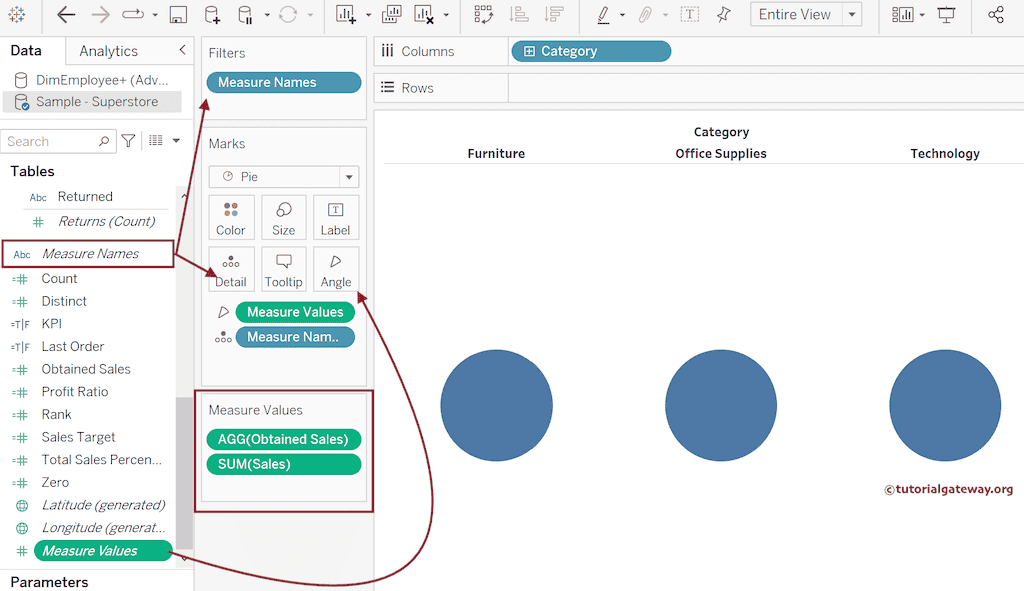
接下来,将“度量名称”从“详细信息”功能区拖到“颜色”功能区,以查看饼图。
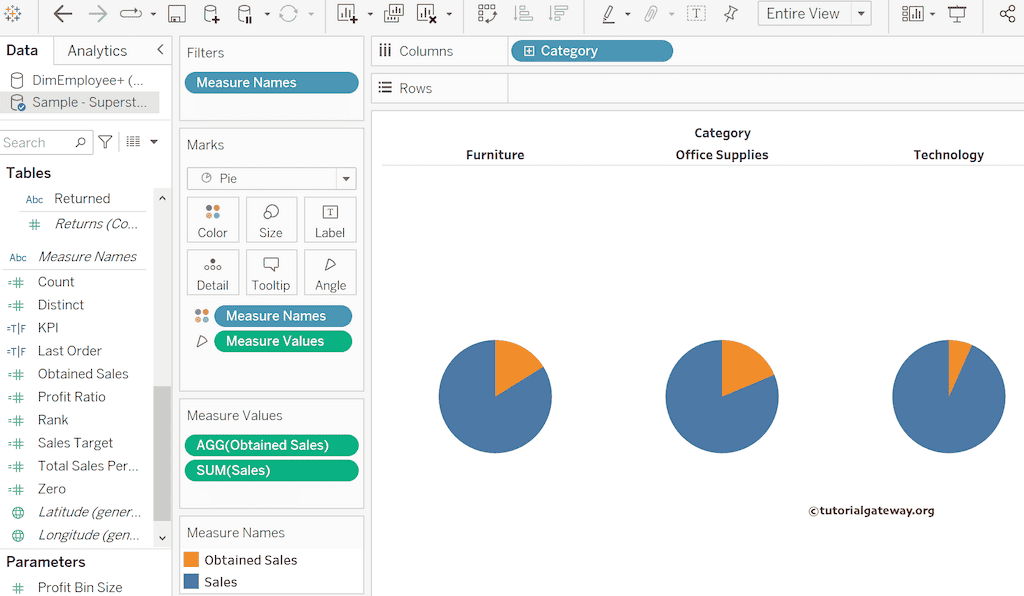
要将饼图转换为甜甜圈图,请将零计算字段多次添加到“行”功能区,这会创建一个多轴。请右键单击次轴,然后从菜单中选择“双轴”选项。有关 Tableau 中的其他图表,请点击此处。
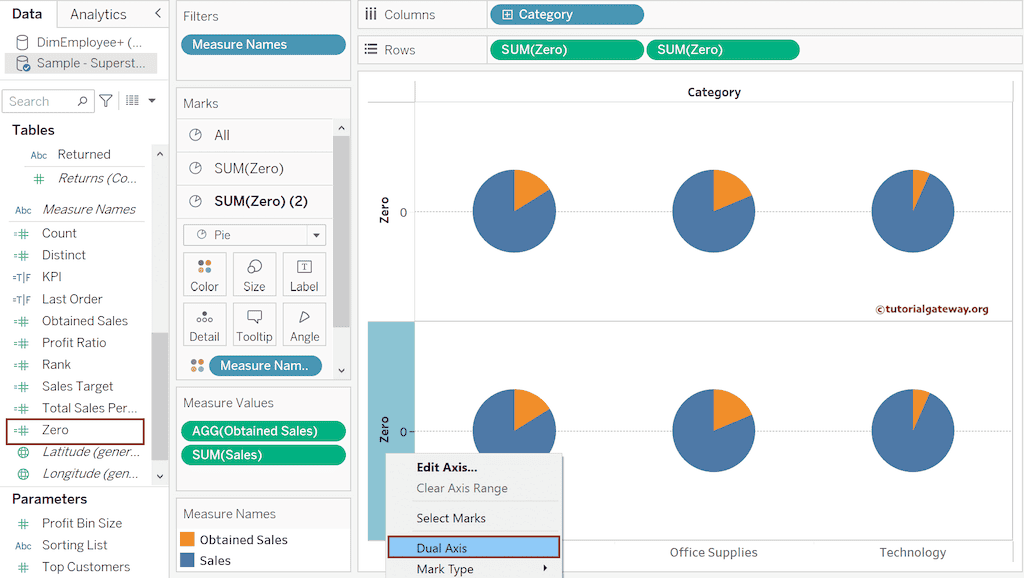
在 SUM(Zero)(2) 的“标记”功能区中,删除“颜色”功能区的“度量名称”和“角度”功能区的“度量值”。接下来,将颜色更改为白色以显示 Tableau KPI 甜甜圈图。
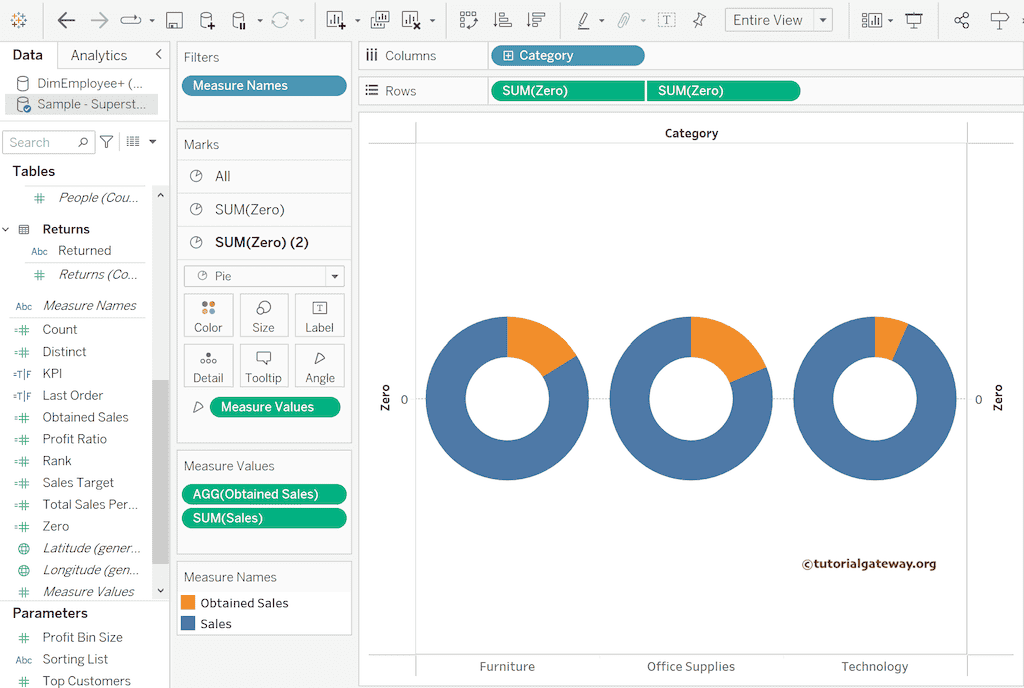
右键单击每个零轴,然后取消选中“显示标题”选项。接下来,删除“度量值”,然后将“总销售额百分比”拖放到 SUM(Zero)(2) 的“标签”功能区。使用“格式”菜单将默认数字更改为百分比。
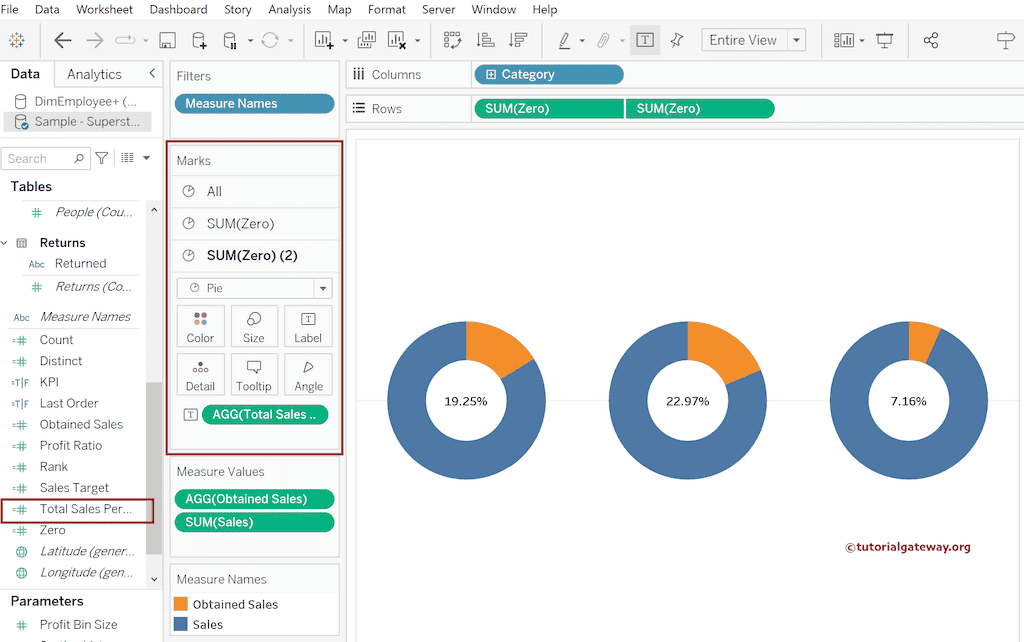
将“类别”添加到 SUM(Zero) 的“标签”功能区,并将对齐方式设置为“顶部”,以查看最终的 KPI 甜甜圈图。